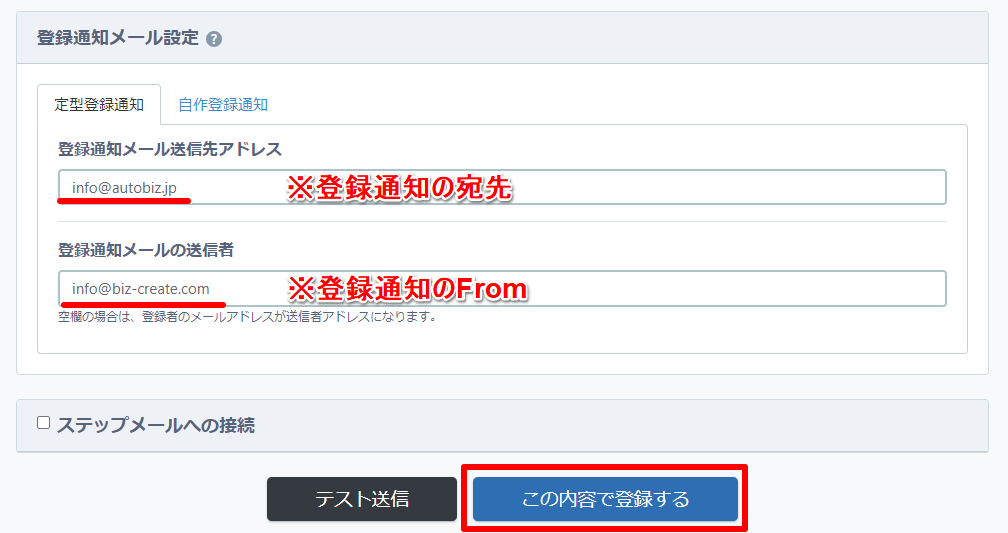登録フォームに登録があったときに「フォーム内容」「ホスト名」「IPアドレス」「登録日時」を記載したメールを指定したメールアドレス宛に送ることができます。(定型登録通知、自作登録通知のどちらにも添付されます)
件名は「【登録通知】フォームタイトル」となります。
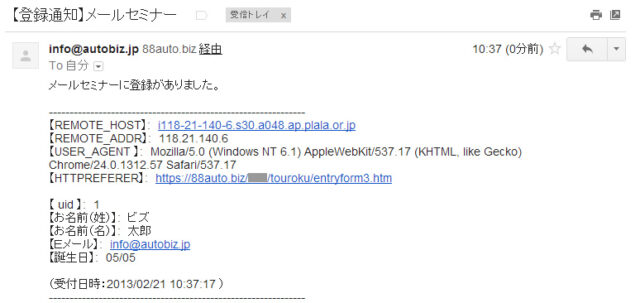
<登録通知のアクセス情報>
| [[REMOTE_HOST]] | 登録者のホスト名(プロバイダーのコンピュータ名) |
| [[REMOTE_ADDR]] | 登録者のIPアドレス |
| [[USER_AGENT]] | 登録者が使っているブラウザ情報 |
| [[HTTPREFERER]] | 登録があったページのURL |
注意点
登録通知送信先をGmailアドレスで設定すると、迷惑メールフォルダにも入らず削除されるケースが増えています。
※Gmail側の問題ですので、弊社側で対処することができません。予めご了承ください。
確実に登録通知を受け取るためには、下記いずれかの対策を行ってください。
・通知メール送信者を設定し、そのアドレスをGmail側で受信許可設定を行う
→https://autobiz.help/pro/kanri/stepmail/kihon/archives/1697/
・Gmailアドレスではなく、別のアドレスを設定する。
設定手順
(1)【オートレスポンダー】>【自動返信メール】>【自動返信メール作成】
自動返信メール作成画面で設定したいスレッドを選択し、[表示]をクリックしてください。
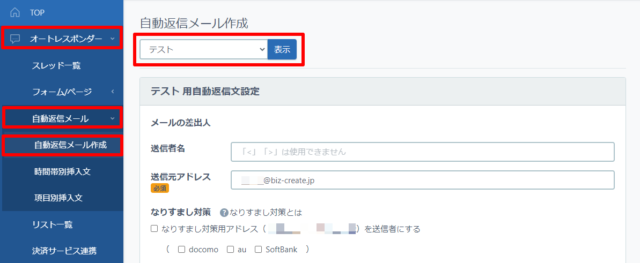
(2)【登録通知メール設定】>【定型登録通知】>【登録通知メール送信先アドレス】を設定する
【登録通知メール送信先アドレス】欄に登録通知メールを送るメールアドレスを設定してください。
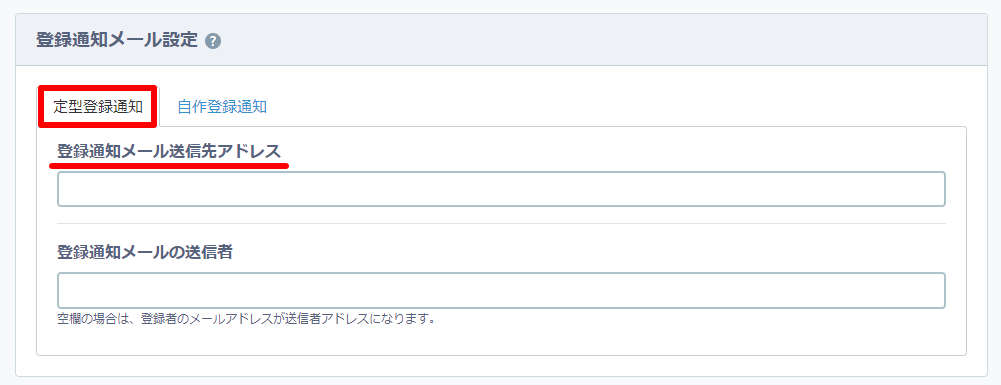
(3)【管理用メール送信者アドレス】を設定する
通知メールの差出人にするメールアドレスを入力してください。
空欄の場合は、登録者のメールアドレスが送信者アドレス(差出人)になります。
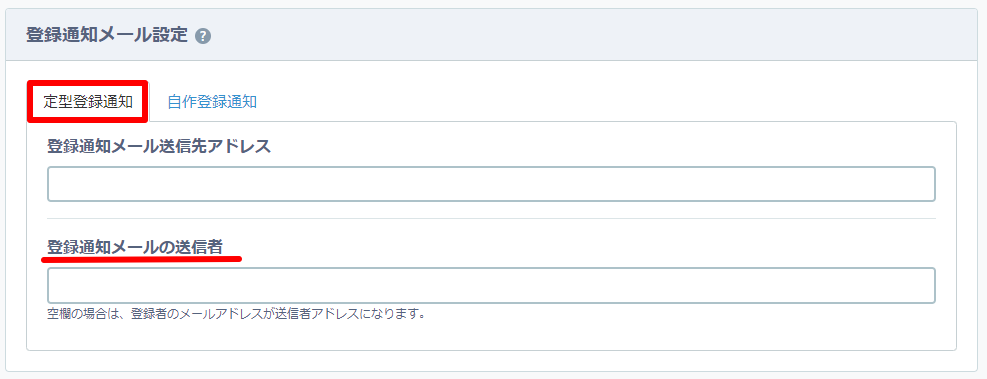
通知メールが届かない場合は、下記ヘルプを参考に設定してください。
通知メール送信元アドレス(送信者)について
(4)[この内容で登録する]をクリック